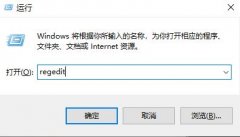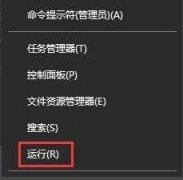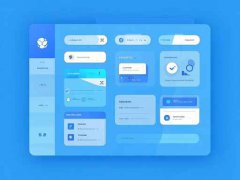打印机无法与电脑连接的问题常常让用户感到困扰。无论是工作中的突发状况还是家中日常使用,这样的困扰都显得尤为烦恼。解决这一问题需要综合考虑多个因素,包括硬件设置、驱动程序、网络配置等。本文将为您详细解析各种可能导致打印机与电脑不能连接的原因及其解决办法,帮助您顺利解决问题。

硬件连接排查是解决此类问题的重要第一步。检查打印机的电源是否正常,确定打印机是否开启,同时观察打印机与电脑之间的连接方式。如果是USB连接,检查数据线是否完好,没有磨损或断裂的迹象。换一个USB接口尝试,以及重新插拔连接线,都可能帮助解决连接问题。
若打印机采用无线网络连接,确保打印机和电脑处于同一个网络中。网络信号的稳定性也不能忽视,若网络不稳定,打印任务可能会因为信号丢失而未能成功传输。在这个时候,尝试重启路由器和打印机是一个简单而有效的解决办法。还需检查打印机的Wi-Fi指示灯,确认其正常运行。
驱动程序是影响打印机与电脑连接的重要软件因素。打印机驱动程序过期或安装不当,常常是影响打印机正常工作的原因之一。建议访问打印机品牌的官方网站,下载并安装最新的驱动程序。确保安装过程中没有出错,并重启电脑后再进行打印测试。
对于共享打印机的情况,确保在电脑上正确设置打印机共享功能。进入控制面板的设备和打印机选项,右键点击共享打印机,检查分享设置是否开启。注意,其他电脑连接共享打印机时,需要确保其网络搜索功能开启。
市场上,由于不同品牌和型号的打印机技术不断更新,用户在选择设备时应该关注打印机的兼容性问题。某些打印机仅支持特定的操作系统版本,提前了解这些信息可以避免未来的麻烦。关注打印机的硬件性能,选择适合自己需求的型号与功能,也能有效减少相应的连接问题。
对于DIY爱好者,组装和调试电脑时,可以考虑留出专门用于打印机连接的端口和区域,确保日后使用时更加便利。适当的硬件调优和性能优化可以让打印过程更加顺畅,提高工作效率。
遇到打印机无法连接电脑的问题时,保持冷静,逐步检查每一个可能的因素,耐心排查,问题通常能够迎刃而解。
常见问题解答(FAQ)
1. 打印机无法连接电脑,是什么原因?
- 可能是硬件连接问题、驱动程序过期或网络设置不当造成的。
2. 如何检查打印机与电脑的连接?
- 查看打印机电源、连接线状态,以及确保使用同一无线网络。
3. 驱动程序怎么更新?
- 访问打印机品牌官网,下载并安装最新驱动程序。
4. 共享打印机需要设置哪些选项?
- 在设备和打印机中右键点击打印机,选择分享设置,确保分享功能开启。
5. 如果多台电脑无法连接同一打印机怎么办?
- 检查网络设置和打印机共享功能,确保其他电脑可以发现共享的打印机。